
Hoy te compartiremos el paso a paso para descargar autofirma para Mac OS, Mac Catalina o Mojave de manera sencilla y simplificar tus procesos administrativos. La tecnología cada día avanza más haciendo las cosas más simples y sencillas para el hombre, empezando desde los pagos, el trabajo, contratos y acuerdos.
Ya hoy en día se puede evitar ir al banco y realizar cualquier trámite porque en la mayoría de los casos se puede resolver desde la computadora o móvil más cercano.
Autofirma para Mac
La comodidad que te brinda el configurar Autofirma para Mac OS, Mac Catalina o Mojave comienza con los bajos costos que genera, ya que, al utilizar esta tecnología podremos evadir el uso del papel, además de ahorrarnos el transporte y tiempo. De esta forma ayudaríamos a evitar el deterioro medio ambiente. Es decir, este procedimiento podrá ayudar a promover muchas soluciones.
En cuanto al ahorro de tiempo se destaca que al trasladar documentos físicos generalmente acarrean altos costos y puede tardar mucho tiempo. Pero si utilizamos la autofirma esta situación no será un problema por el que preocuparse.
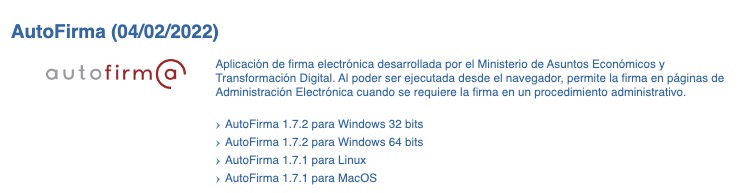
Descargar Autofirma para Mac
A continuación, te recomendamos seguir los siguientes pasos para lograr descargar autofirma para Mac OS, Mac Catalina o Mojave:
- Seguidamente que culmine la descarga te dirigirás a la carpeta de descargas y deberás encontrar un archivo que extensión que comprimirás.
- Después nos aparecerá una carpeta con un manual en formato pdf que deberás revisar muy bien y un fichero
- Es importante revisar que el ordenar tenga permisos del administrador para continuar con los siguientes pasos, así que asegúrate de revisar.
- En el instalado seleccionaremos con el botón derecho del mouse y le damos clic y abrir.
- Nos abrirá una nueva ventana y le daremos abrir nuevamente.
- Y ahí empezara el proceso de instalación y podrás disfrutar de él gran servicio que te brinda el programa.
Problemas comunes al instalar Autofirma en MacOS
| En algunos casos no se permite la instalación del aplicativo por falta de permisos: Para solucionar el problema debes cambiar la configuración del macOS para que permita la instalación de aplicaciones de desarrolladores que no sean de confianza. En otros casos hay problemas en la confianza de los certificados SSL: en algunos equipos se debe realizar un cambio manual en la configuración: Accediendo al llavero (almacén de claves y contraseña del sistema operativo), haciendo doble clic sobre el certificado “AutoFirma ROOT” y cambiando la configuración del campo “Al utilizar este certificado” al valor “Confiar siempre”, y haciendo doble clic sobre el certificado “localhost” y cambiando la configuración del campo “Al utilizar este certificado” al valor “Confiar siempre”. |
Esperamos logres descargar Autofirma para Mac OS, Mac Catalina o Mojave de manera sencilla con estos simples pasos.
Para más información sobre que es autofirma y sus beneficios te invitamos a ver esta Guía de Autofirma
